Introduzione
In Internet sono disponibili numerose applicazioni per l'archiviazione e la compressione dei dati. Tuttavia, 7-zip è uno dei programmi di compressione ed estrazione più utilizzati. 7-zip è un archiviatore di file gratuito e open-source che rende semplice la gestione dei file compressi. Se utilizzate Windows 10 e volete usare 7-zip, questo articolo è per voi. Qui imparerete tutto ciò che riguarda 7-zip, dal scaricare 7-zip per Windows 10 all'uso di 7-zip per zippare e decomprimere i file. Siete pronti a sapere? Se sì, allora iniziamo!

In questo articolo
Parte 1: 7-zip: Breve introduzione
7-Zip è un'applicazione gratuita e open-source per la compressione e l'archiviazione dei file. Il suo scopo è quello di consentire agli utenti di comprimere i file per risparmiare spazio di archiviazione e di raggruppare più file in un unico archivio per la condivisione e il trasferimento.
Le caratteristiche principali di 7-zip sono le seguenti:
1. Supporto per un'ampia gamma di formati
Sia per la compressione che per l'estrazione, 7-Zip supporta un'ampia gamma di tipi di file. Supporta i principali formati di file come ZIP, RAR, TAR, GZIP e ISO, oltre a formati meno comuni come ARJ, CAB, DMG e altri. Grazie all'ampio supporto di formati, è possibile lavorare con archivi creati da una varietà di programmi.
2. Estrazione e compressione
7-Zip supporta molti metodi di compressione e supera altri formati come ZIP o RAR in termini di rapporti di compressione. È in grado di archiviare file e directory per ridurne le dimensioni e risparmiare spazio su disco. 7-Zip può anche estrarre i file da una serie di archivi, rendendolo compatibile con un'ampia gamma di file compressi.
3. Software gratuito e interfaccia utente semplice
Poiché 7-Zip è un software open-source, è disponibile per un'ampia gamma di utenti ed è libero di essere utilizzato, modificato e condiviso. Nonostante le sue numerose funzioni, 7-Zip ha un'interfaccia utente semplice e facile da usare. L'interfaccia principale semplifica la selezione dei file, la configurazione delle opzioni di compressione e l'esecuzione dell'estrazione.
4. Crittografia sicura
Quando i dati sensibili vengono compressi e salvati, la potente crittografia AES-256 di 7 Zip garantisce la sicurezza.
È quindi necessario scaricare il software gratuito 7-zip per comprimere o estrarre i file. Ma come lo farete? Ve lo mostrerò nella prossima parte. Quindi, continuate a leggere!
Parte 2: Come scaricare 7-zip per Windows 10?
Dove posso acquistare 7-Zip? Vi starete chiedendo. Ottenere 7-Zip per Windows 10 è semplice. Questo archiviatore di file è accessibile tramite il suo sito web ufficiale.
Condivido alcuni passaggi per scaricare 7-zip Windows 10.
Passo 1: Esaminate le specifiche del vostro sistema.
Il primo passo è scaricare il programma di installazione del file 7-zip per la versione di Windows in uso. È necessario sapere se la versione di Windows in uso è a 32 o 64 bit.
Per verificare le specifiche, accedere al servizio di ricerca di Windows. Immettere quindi "Informazioni sul sistema" per scoprire quale versione di Windows è attualmente installata sul computer. Quando lo si vede, fare clic su di esso per aprire la casella Informazioni di sistema.
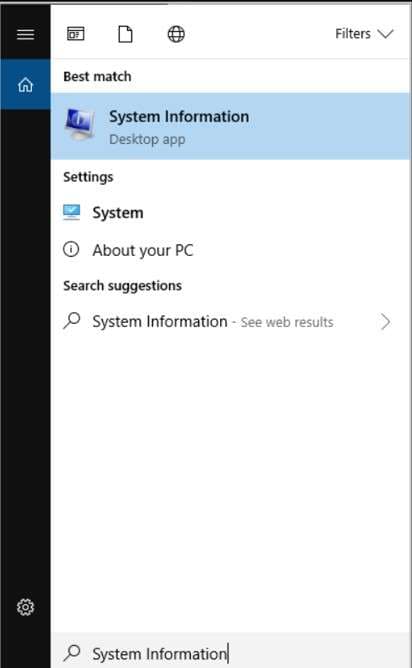
In "Tipo di sistema" dovrebbe essere elencata l'architettura di Windows.
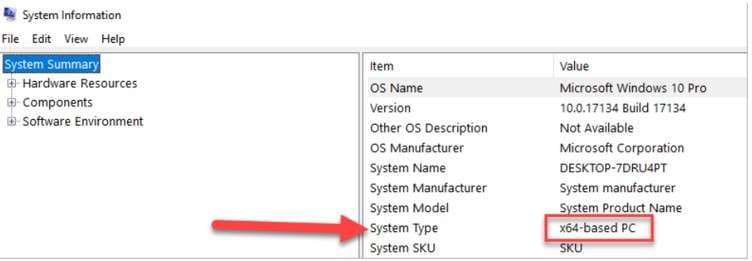
Passo 2: Scaricare il programma di installazione di 7-zip
Ora, andate a https://www.7-zip.org/download.html per vedere la pagina di scaricare 7-Zip.
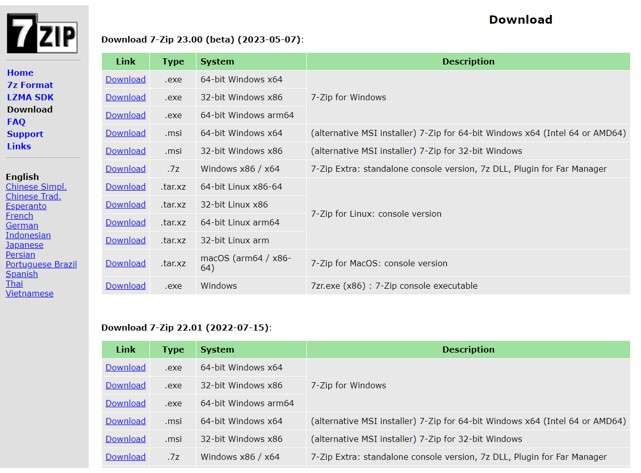
Sono disponibili diverse opzioni di download per questo software. È possibile scaricare 7-Zip per Windows come file.exe,.msi,.7z o.tar.xz. È sufficiente scegliere il link appropriato in base alle proprie esigenze. A titolo di esempio, utilizzerò il file.exe:
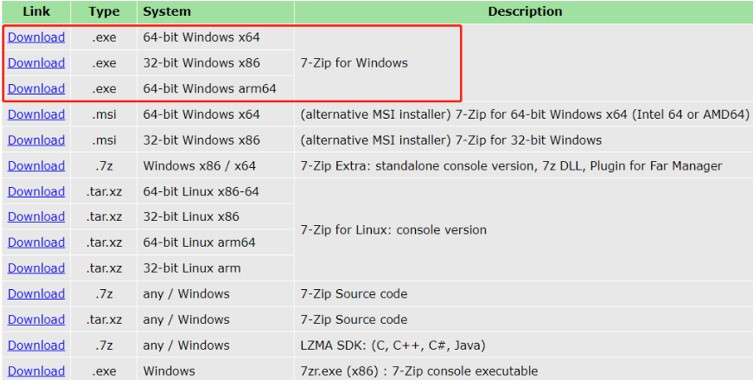
Passo 3: Attivare l'installazione
Quindi, fare clic sul programma di installazione di 7-zip e seguire le istruzioni sullo schermo. Ci vorrà del tempo.
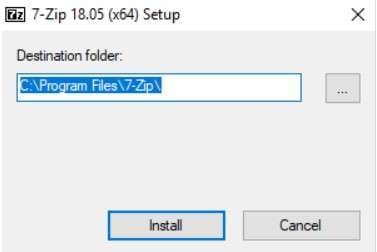
Passo 4: Siete pronti!
Al termine dell'installazione, non c'è altro da fare. Ora è possibile decomprimere e accedere rapidamente ai file compressi decomprimendo qualsiasi file. Non è facile?
Parte 3: Come usare 7-zip in Windows 10?
Adesso avete capito come scaricare 7-zip per Windows 10. Ora è il momento di imparare a usare 7-zip su computer Windows 10. Ecco alcune istruzioni per l'utilizzo di 7-zip free per comprimere e decomprimere i file sul sistema Windows 10
Come comprimere i file con 7-zip
La creazione di un file zip compresso in 7-zip è un processo relativamente semplice. Ecco alcuni semplici passaggi per creare file ZIP con l'applicazione 7-zip:
Passo 1: Fare clic su 7-Zip File Manager.
Passo 2: per comprimere un file o una cartella, selezionarlo e poi scegliere Aggiungi.
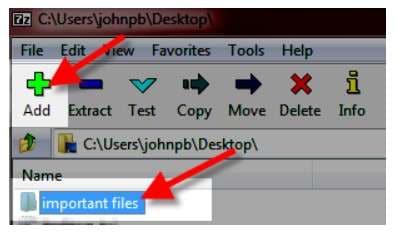
Passo 3: una volta visualizzata la finestra Aggiungi all'archivio, confermare che il formato dell'archivio sia selezionato come zip e fare clic su OK per continuare.
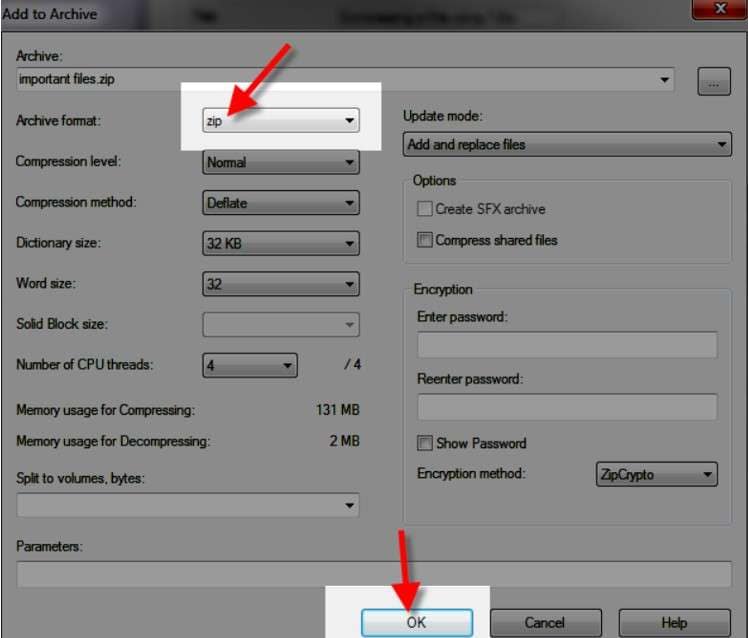
Passo 4: Il file verrà compresso in un file zip e salvato nella stessa posizione dell'originale.
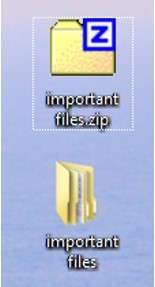
Come estrarre i file con 7-zip
Ecco i passaggi per estrarre i file con 7-zip:
Passo 1: È possibile selezionare i file da estrarre facendo clic con il tasto destro del mouse.
Passo 2: quando viene visualizzato il menu di 7-Zip, selezionare l'opzione Estrai qui dal menu a discesa.
Passo 3: Dopo aver aperto la finestra di estrazione, è possibile monitorare l'avanzamento dei file.
Passo 4: I file estratti appariranno nella stessa directory dei file zip dopo l'estrazione.
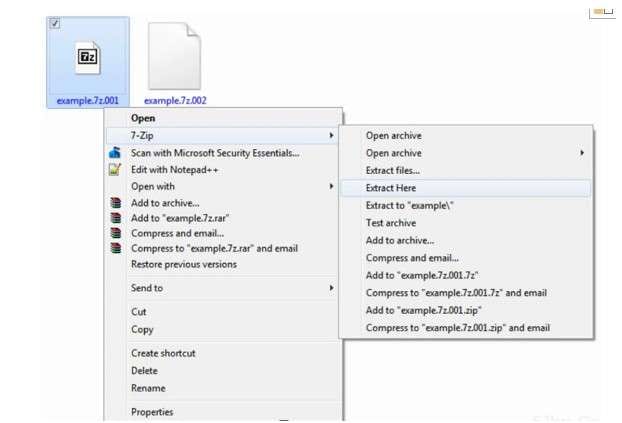
Conclusione
Ecco fatto! In questo articolo ho illustrato i fondamenti di 7-zip e come ottenere questo programma gratuito sul vostro PC Windows 10. Seguendo i passaggi sopra descritti, è possibile scaricare e installare facilmente 7-zip per Windows 10. Oltre a questo, ho anche spiegato come utilizzare il programma di installazione 7-zip per comprimere ed estrarre i vostri file importanti. Spero che abbiate capito quanto sia semplice da usare. Se lavorate in ufficio o se il vostro lavoro prevede spesso la gestione di una grande quantità di dati, soprattutto cartacei, lo strumento 7-zip dovrebbe essere la vostra prima scelta.
FAQ
-
D1: Quale 7-Zip dovrei prendere?
Si consiglia di scaricare la versione più recente di 7-zip per Windows 7, Windows 8, Windows 8.1 e Windows 10. -
D2: 7-zip è gratuito su Windows 10?
Sì, l'archiviatore di file open-source 7-Zip è disponibile gratuitamente su Windows 10. -
D3: Rispetto a WinRAR, 7-Zip è migliore?
WinRAR offre tassi di compressione più rapidi. Tuttavia, è costoso e i file compressi aumentano di dimensioni. 7-Zip, invece, crea file più piccoli con una maggiore compressione ed è gratuito. Quindi, sì, 7-ZIP è migliore. -
D4: Gli utenti di Windows 10 possono utilizzare 7-Zip in modo sicuro?
L'exe 7z non danneggia il PC Windows. È consigliabile aprire solo i file di archivio 7-Zip condivisi da qualcuno di cui ci si fida, come qualsiasi altro file. Ciò è dovuto alla possibilità di un virus in un file eseguibile contenuto in un archivio 7-Zip.

